Comment configurer des publicités de produits dynamiques Facebook: Social Media Examiner
Annonces Facebook Facebook / / September 26, 2020
 Connaissez-vous les publicités de produits dynamiques Facebook?
Connaissez-vous les publicités de produits dynamiques Facebook?
Les annonces de produits dynamiques Facebook vous permettent d'atteindre les clients avec des offres pertinentes en leur diffusant automatiquement des annonces pour les produits qui les intéressent.
Dans cet article, je vais partager comment configurer et utiliser au mieux les publicités de produits dynamiques Facebook.
Que sont les annonces produit dynamiques Facebook?
Malgré le récent buzz sur Annonces de produits dynamiques Facebook, il y a étonnamment peu d'informations détaillées disponibles, en grande partie en raison de leur disponibilité limitée et de la documentation hautement technique fournie par Facebook.
De plus, ces publicités sont régulièrement confondues avec Annonces multi-produits de Facebook, qui peuvent sembler similaires mais offrent des capacités très différentes.
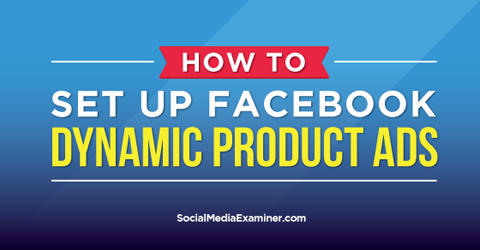
Écoutez cet article:
Où s'abonner: Podcast Apple | Podcasts Google | Spotify | RSS
Faites défiler jusqu'à la fin de l'article pour trouver des liens vers des ressources importantes mentionnées dans cet épisode.
Alors avant de commencer, laissez-moi définir ce que sont ces publicités. Avec les annonces de produits dynamiques Facebook, vous pouvez:
- Générez automatiquement des annonces en fonction de votre catalogue de produits et d'un modèle d'annonce que vous créez
- Diffusez des annonces de produits spécifiques en fonction de ce que les utilisateurs ont vu sur votre site Web
- Utilisez des audiences similaires pour trouver plus de personnes susceptibles d'être intéressées par un produit spécifique
Il est important de noter que les annonces de produits dynamiques Facebook ne sont actuellement disponibles qu'à l'aide de l'API Facebook, mais qu'elles devraient être ajoutées à Éditeur de puissance bientôt.
En outre, contrairement aux autres types d'annonces, ils nécessitent un travail de préparation, tel que le téléchargement d'un catalogue de produits, avant de pouvoir commencer à créer des annonces.
Vous trouverez ci-dessous les étapes de configuration de vos nouvelles annonces de produits dynamiques Facebook.
# 1: Créez un compte Facebook Business Manager
Si vous n'avez jamais configuré de Compte de gestionnaire d'entreprise Facebook, il est similaire à un compte CM dans Google AdWords. Vous avez la possibilité de gérer plusieurs comptes et de contrôler l'accès des utilisateurs, ce qui est utile si vous gérez plusieurs entreprises, pages et employés.
Pour en créer un, visite business.facebook.comet suivez les étapes fournies à l'écran. Une fois terminé, vous verrez un écran comme celui ci-dessous.
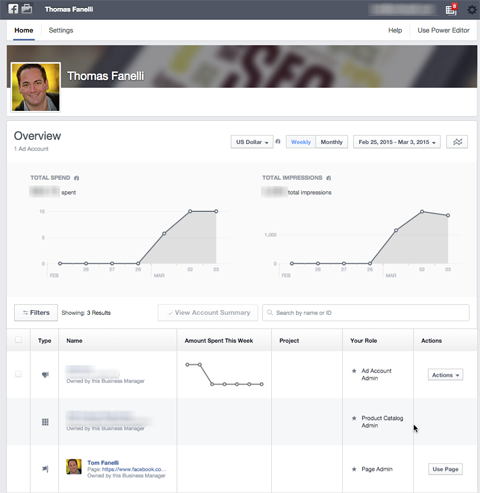
# 2: Créer un catalogue de produits
Il existe deux façons d'importer votre flux de produits dans Facebook. Tu peux soit pointez vers un fichier de flux généré dynamiquement ou vous pouvez télécharger un fichier .csv avec vos données produit.
Étant donné que ces annonces de produits dynamiques sont nouvelles, votre plate-forme de commerce électronique ne prend probablement pas encore en charge un fichier de flux natif conçu pour Facebook.

Lorsque vous créez votre fichier .csv, inclure les champs suivants pour l'importer:
ID: Un identifiant unique avec un maximum de 100 caractères alphanumériques.
Disponibilité: Vous devez inclure l'une des valeurs prédéfinies suivantes ou vous générerez une erreur:
- En stock (l'article sera expédié immédiatement)
- Rupture de stock (pas de plan de réapprovisionnement)
- Précommande (sera disponible à l'avenir)
- Disponible sur commande (expédié sous 1 à 2 semaines)
État: Un autre champ qui nécessite une valeur prédéfinie: nouveau, reconditionné ou utilisé.
La description: Cela peut être un maximum de 5 000 caractères.
Lien_image: Les images seront affichées à 1 200 x 630 pixels et doivent conserver un rapport hauteur / largeur de 1,91: 1. Le champ comporte un maximum de 100 caractères, donc si vous avez un lien long, utilisez une URL raccourcie.
Lien: Un lien direct pour acheter le produit. Encore une fois, il y a un maximum de 100 caractères, vous devrez donc peut-être utiliser une URL raccourcie.
Titre: Ceci est le titre du produit. Vous pouvez utiliser jusqu'à 100 caractères.
Prix: Le format requis est le suivant: 9,99 USD.
Gtin: C'est le numéro du commerce mondial. Les formats suivants sont acceptés: UPC, EAN, JAN et ISBN. Vous pouvez utiliser un maximum de 70 caractères.
Mpn: Il s’agit du numéro du fabricant. Vous pouvez utiliser un maximum de 70 caractères.
Marque: Il s'agit du nom de la marque du produit. Vous pouvez utiliser un maximum de 70 caractères.
Facebook propose une tonne de champs supplémentaires qui sont facultatifs. Vous pouvez les afficher dans la section Champ facultatif sur Page de configuration du catalogue de produits de Facebook.
Voici un exemple de feuille de calcul Excel complétée pour un catalogue de produits:

Sur la base de mes tests, j'ai constaté que les paramètres suivants fonctionnent le mieux pour télécharger votre fichier .csv sur Facebook.
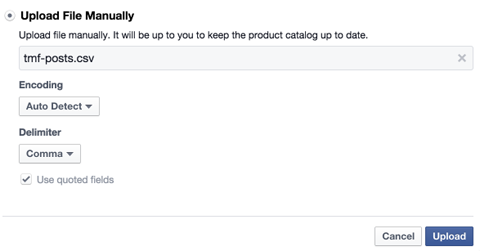
Une fois votre fichier importé, vous verrez le catalogue de produits répertorié dans la zone principale de votre compte de responsable commercial.
Dans mes tests - et dans l'exemple de feuille Excel ci-dessus - mon catalogue de produits n'incluait pas réellement les produits traditionnels, mais articles de blog au lieu. Ceci est important à noter car cela rend les annonces de produits dynamiques de Facebook incroyablement polyvalentes.
Considérez que, malgré le nom, les annonces de produits dynamiques peuvent simplement être des «annonces dynamiques» si vous fournissez des données différentes. Par exemple, si vous proposez des cours de formation en ligne, vous pouvez télécharger toute votre liste de cours. Ou un agent immobilier pourrait télécharger son inventaire de logements. Cela ouvre un monde d'options alors que nous testons ce qui fonctionne et ce qui ne fonctionne pas.
# 3: Configurer le pixel d'audience personnalisé
le pixel d'audience personnalisé c'est ce qui te permet recueillir des informations sur les visiteurs de votre site Webe — et c'est là que la magie opère. Vous pouvez en savoir plus sur configuration des pixels ici.
Suivez une formation sur le marketing YouTube - en ligne!

Vous souhaitez améliorer votre engagement et vos ventes avec YouTube? Rejoignez ensuite le plus grand et le meilleur rassemblement d'experts en marketing YouTube pour partager leurs stratégies éprouvées. Vous recevrez des instructions en direct étape par étape axées sur Stratégie YouTube, création de vidéos et publicités YouTube. Devenez le héros du marketing YouTube pour votre entreprise et vos clients en mettant en œuvre des stratégies qui obtiennent des résultats éprouvés. Il s'agit d'un événement de formation en ligne en direct organisé par vos amis de Social Media Examiner.
CLIQUEZ ICI POUR PLUS DE DÉTAILS - LA VENTE PREND FIN LE 22 SEPTEMBRE!Il existe trois événements de pixel obligatoires: ViewContent, AddToCart et Purchase. Celles-ci permettent aux annonces de produits dynamiques de déterminer qui a consulté un produit spécifique et également si cette personne l'a ajouté à son panier ou l'a finalement acheté.
Afficher le pixel de contenu
Vous trouverez ci-dessous une comparaison côte à côte du pixel d'audience personnalisé standard et du nouveau pixel ViewContent. Vous remarquerez qu'ils sont presque identiques à l'exception de la zone en surbrillance.
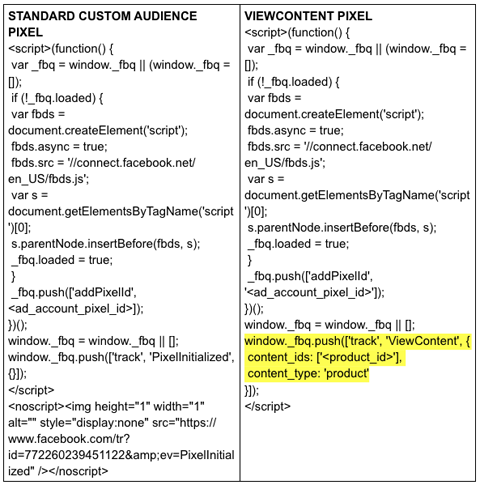
Lorsque vous ajouter le pixel ViewContent à une page produit, tu dois insérez l'identifiant spécifique de ce produit manuellement ou via une balise de votre plate-forme de commerce électronique.
Vous devez faire correspondre l'ID spécifique avec l'ID que vous avez téléchargé dans votre feuille de calcul de catalogue car il sert de lien entre les produits consultés sur votre site Web et ceux que Facebook affiche dans les publicités.
AddToCart Pixel
Il existe deux façons d'ajouter ce pixel en fonction de la façon dont votre panier gère l'ajout d'articles au panier.
Si vous avoir une page Ajouter au panier dédiée, alors vous pouvez simplement insérez le pixel de la page AddToCart ci-dessous. Cependant, si vous avoir un panier dynamique sans une page Ajouter au panier dédiée, vous devez déclenchez le pixel lorsque vous cliquez sur le bouton Ajouter au panier, ce qui nécessite des modifications du code JavaScript ou AJAX.
N'oubliez pas que vous devez ajouter de manière dynamique l'ID de ce produit spécifique lorsqu'il est déclenché dans l'un ou l'autre des scénarios, vous pouvez donc avoir besoin de l'aide du développeur.
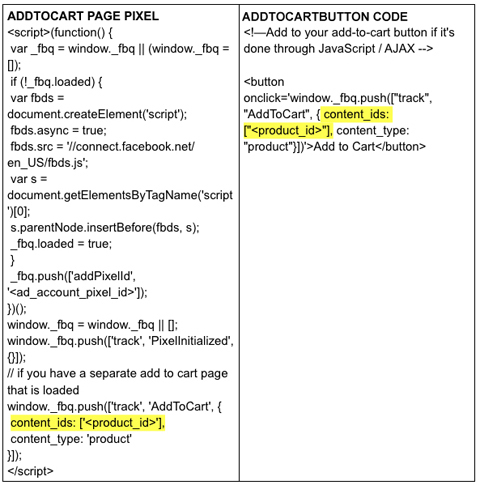
Acheter un Pixel
Ce pixel est important car il vous empêcher de commercialiser un produit si un client l'a déjà acheté. (Ou vous avez la possibilité de commercialisez-le à nouveau auprès d'eux, si c'est quelque chose qu'ils voudront peut-être acheter à nouveau.)
Contrairement aux autres pixels, vous n'ajoutez pas simplement un seul identifiant de produit, mais une liste d'identifiants pour tous les produits achetés. N'oubliez pas que le fait qu'un produit soit ajouté au panier ne signifie pas qu'il sera finalement acheté, vous pouvez donc avoir besoin de l'aide de votre développeur pour concaténer tous les ID de produit dans une liste.
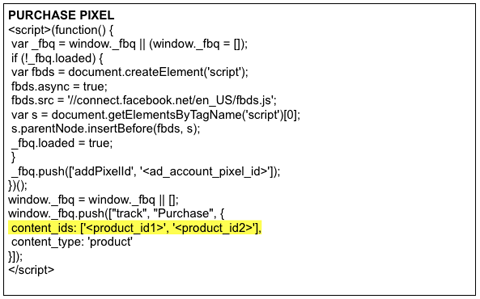
Lorsque vous avez terminé cette étape, vous devriez avoir le pixel d'audience personnalisé standard sur tout votre site Web, mais vous remplacez vos pixels d'audience personnalisés existants sur vos pages de produit et de panier par les nouveaux pixels modifiés.
# 4: Créez des modèles d'annonces dynamiques
C'est là que tu personnaliser la messagerie pour chaque produit. Les modèles d'annonces dynamiques vous permettent de mapper les champs de données de votre catalogue de produits à des emplacements spécifiques dans le texte de votre Annonces Facebook.
Essentiellement, vous extrayez des données (telles que le nom du produit et le prix) de ce catalogue et les ajoutez à l'annonce. Il est similaire au fonctionnement des champs de fusion dans Microsoft Word et Excel.
Il existe trois champs dans lesquels vous pouvez faire cela: le message de votre annonce, le nom (ou le titre) de votre annonce ou la description de votre annonce.
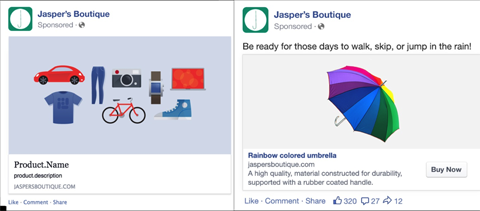
Actuellement, les éléments de modèle (variables) disponibles à fusionner sont:
- Marque
- La description
- Nom
- Prix (par exemple, 1234,56 $)
- Current_price (le prix de vente formaté si le produit en a un et est actuellement en solde)
À ajouter une variable, utiliser des doubles crochets autour du type de champ. Par exemple, vous pouvez écrire "Tous {{brand}} en vente aujourd'hui uniquement" comme nom de votre annonce. Facebook récupère alors automatiquement la valeur de la marque dans votre catalogue de produits et l'ajoute au texte de votre annonce.
Supposons donc que vous vendiez des jouets et que vous créiez une variable comme celle ci-dessus qui attire la marque. Une annonce pour un produit peut indiquer "Tous les prix Fisher en vente aujourd'hui uniquement", tandis qu'une annonce pour un autre produit peut indiquer "Tous les produits Melissa & Doug en vente aujourd'hui uniquement".
Souviens-toi, tu peux utiliser chacun de ces éléments de modèle dans le message, le nom et le titre de l'annonce, donc vous voudrez Test A / B différentes idées pour voir ce qui fonctionne le mieux dans votre ensemble d'annonces.
Préparation de la publication d'annonces de produits dynamiques dans Power Editor
La plupart des spécialistes du marketing n'ont pas encore la possibilité de créer des modèles dynamiques, car ils ne sont disponibles que via l'API Facebook, mais la fonctionnalité est en cours de déploiement dans Power Editor. C'est une bonne idée de prendre des mesures dès maintenant pour vous préparer.
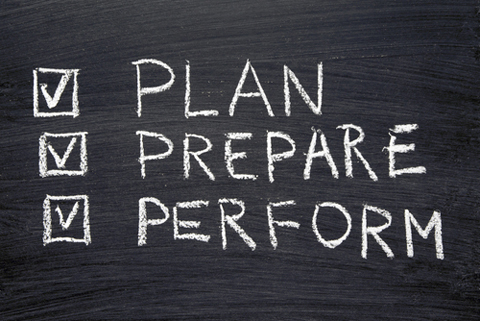
- Préparez votre catalogue de produits. Si vous disposez des ressources techniques disponibles, commencez à créer votre fichier de flux généré dynamiquement. Sinon, vous pouvez assembler votre feuille de calcul Excel et optimiser les données: le format de fichier, les images, les tailles d'image et les longueurs de texte. Ensuite, téléchargez-les et testez l'importation.
- Obtenez votre pixel d'audience personnalisé instrumenté. En le faisant maintenant, vous n'aurez pas à attendre 30 jours pour cibler complètement votre public. Vous serez prêt à démarrer dès que les annonces de produits dynamiques atteindront la disponibilité générale, ce qui vous donnera une longueur d'avance sur la concurrence.
- Créez vos modèles de produits. Déterminez comment vous souhaitez positionner et commercialiser vos produits à l'aide des champs de données fusionnés. En fait, vous pouvez probablement le coder en dur dans les annonces de produit normales maintenant et tester la création. De cette façon, vous aurez une bibliothèque de textes publicitaires qui fonctionnera immédiatement avec les champs fusionnés une fois qu'ils seront disponibles.
- Développez vos tactiques marketing. Avec la possibilité de cibler en fonction d'un tout nouvel ensemble de comportements, considérez quelles sont les nouvelles opportunités disponible pour les promotions, les tactiques, les ventes croisées, le ciblage par centres d'intérêt et plus encore qui peuvent vous aider à surperformer concurrents.
Ceux qui utilisent les publicités de produits dynamiques Facebook rapportent déjà des résultats positifs, il peut donc être payant de se préparer maintenant à prendre une longueur d'avance. Le fait de sauter immédiatement sur votre capacité à cibler les annonces de manière dynamique et plus précise en fonction des besoins spécifiques de vos clients peut faire une grande différence pour le retour sur investissement de votre campagne publicitaire.
Qu'est-ce que tu penses? Avez-vous accès aux publicités de produits dynamiques Facebook? Quelles tactiques avez-vous hâte de tester avec les nouvelles capacités à votre disposition? Partagez votre opinion dans les commentaires ci-dessous.


